インターネットの普及のおかげで、リモートでの作業に関連するすべてのものがますます使用されるようになっています。 このために、これらのタスク用に特別に開発された特定のアプリケーションを使用します。 AnyDesk.
リモートデスクトップと呼ばれる種類の作業専用のさまざまなアプリケーションがあります。 あなたにアイデアを与えるために、 Windows システム自体は、他のインストールを回避するために、このタイプの独自のソリューションを提供します。 ただし、サードパーティと比較すると多少制限があります リモートデスクトッププログラム。 これは、人気のあるタイトルの場合です。 TeamViewerの またはAnyDesk、とりわけ。

これらすべての理由から、これらの同じ行で、最も人気のあるもののXNUMXつとして言及されているXNUMX番目の選択肢に焦点を当てたいと思います。 これらのプログラムは、エンドユーザーと企業の両方で次の目的で使用されます。 他のコンピュータをリモートで管理および制御する 。 ご想像のとおり、これにより物理的な移動が回避され、他の人のPCで発生する可能性のある問題をコンピューターから解決できます。 このタイプのプログラムとその動作により、に関連するいくつかの重要な機能が組み込まれていることは明らかです。 プライバシー & セキュリティ .
しかし、彼らはまた、大多数のニーズや知識を満たすために、すべてのタイプのユーザーとチームに適応しようとします。 真実は、最初に思われるかもしれないものとは反対に、それらを使用するのは難しいプログラムではないということです。 また、ローカルとリモートの両方で、仕様が多少制限されているか、古いコンピューターを使用している場合もあります。 したがって、 ハングとジャンプでいっぱいのリモートセッション 、AnyDeskリモートデスクトップソフトウェアは、いくつかの興味深い変更を提供します。
古いコンピューターのAnyDeskでより適切に機能する機能
ダウンロードしてインストールしたら AnyDesk 古いPCまたは限定されたPCで、方法を見てみましょう プログラムのパフォーマンスを向上させるため 。 最初に行うことは、ソフトウェアが提供する構成オプションにアクセスすることです。 これは、右上隅にあるXNUMX本の水平線で表されるボタンをクリックすることで実現できます。 次に、私たちはただ選ぶ必要があります 設定 エントリ。
画面に新しいウィンドウが表示され、その左側のパネルに、このリモートデスクトップアプリケーションを構成するために使用できるセクションが表示されます。 私たちはいわゆるプレゼンテーションに身を置きます。これはこの場合私たちが興味を持っていることです。 このソフトウェアを最適化して作成するために 古い方がうまくいく または限られたハードウェアの場合、最初に確認するのは品質と呼ばれるセクションです。 ここでは、を設定して選択します 最高の反応速度 オプションを選択します。
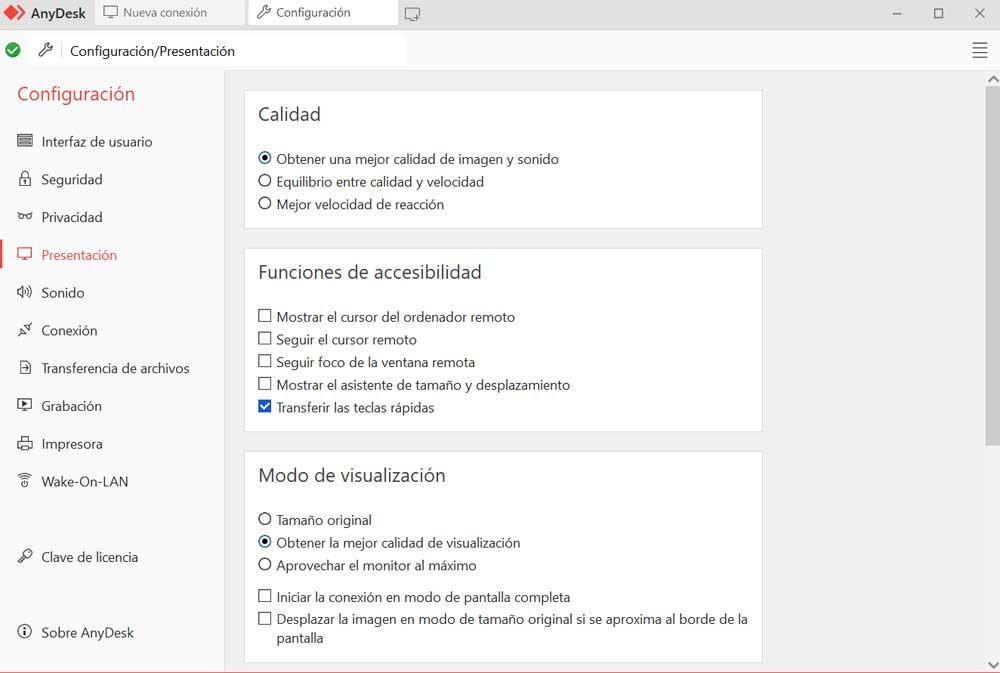
In ディスプレイモード また、次のようなセレクターを確認することをお勧めします オリジナルサイズ 。 同様に、 グラフィックアクセラレーション、 私たちができる最善のことは ダイレクト3D 。 アプリケーションに加えたこれらの小さな変更により、ソースコンピューターであろうとリモートコンピューターであろうと、古いPCでもう少しスムーズに動作できるようになったことは言及する価値があります。 このようにして、この種の特定の状況でAnyDeskを使用するエクスペリエンスを表面上改善します。 私たちが考慮しなければならないことは、ここで話しているクライアントがほとんど消費しないということです システムリソース 最初は。